最終更新:ID:1x490aYO5w 2019年08月21日(水) 01:20:02履歴
おーぷんにはnamaという動画配信機能があり、日々いろいろな王子が攻略や神殿へ向かっています。
一度見て自分も配信したい・神殿への奉納を見てもらいたいという王子のため、配信までの手順をまとめました。
だいたい↓に書いてあるけど、実運用ベースで記載しとくね
★★★【移民必見】 おーぷんの機能解説スレ@ブラゲ板 の53レス目
※記載に間違いがある場合は訂正お願いします。
一度見て自分も配信したい・神殿への奉納を見てもらいたいという王子のため、配信までの手順をまとめました。
だいたい↓に書いてあるけど、実運用ベースで記載しとくね
★★★【移民必見】 おーぷんの機能解説スレ@ブラゲ板 の53レス目
※記載に間違いがある場合は訂正お願いします。
PCで再生中の音をnamaで配信する場合、ステレオミキサーが利用可能である必要があります。
確認の方法は以下。
コントロールパネル > サウンド > 「録音」タブ
こちらにステレオミキサーが有効状態で存在すればOKです。
無効になってる場合は ステレオミキサー を 右クリック → 有効化 でOK
ここにステレオミキサーが無い場合は、別途仮想ステレオミキサーをインストールする必要があります。
アマミキ!のインストールと使い方→http://www18.atwiki.jp/live2ch/pages/289.html
確認の方法は以下。
コントロールパネル > サウンド > 「録音」タブ
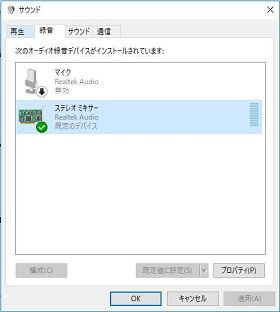 |
こちらにステレオミキサーが有効状態で存在すればOKです。
無効になってる場合は ステレオミキサー を 右クリック → 有効化 でOK
ここにステレオミキサーが無い場合は、別途仮想ステレオミキサーをインストールする必要があります。
アマミキ!のインストールと使い方→http://www18.atwiki.jp/live2ch/pages/289.html
いよいよ準備完了!みんなの前でnama配信!…の前に、必ず過去スレで配信テストをしましょう。
うっかり 生声配信 や 自分の顔を配信 してしまう王子がたまにいます。
(ノートPCに標準でカメラが付いている人は要注意!)
また、初回配信時の設定も必要です。
テスト前に、配信画面の確認用に別途ブラウザを立ち上げましょう。
ブラウザのタブをブラウザ外にドラッグでも構いません。
「配信する」画面と「見る」画面を用意すると配信状況の確認が容易です。
☆この際、「見る」画面はnamaの音を切るなりして音を出さないようにしてください。
「見る」画面で音が出る→ステレオミキサーが音を拾って配信→「見る」画面で音が出る…のループになり、多重音となってしまいます。
そのため、音量の調整は自分では難しいです。(PCが二台あるなら別ですが…)
音量はPC上で流れているものすべてが対象となるので、別ブラウザで動画とか見てるとそのまま配信されます。
逆に言えば、適当な再生ソフトで別途音楽を流すことが可能です。
音量は大体イヤホンで聞いてるくらいとなるはずです。
気になる場合はkome王子に確認してもらいましょう。
まずはキャプチャソフトを起動してください。
NDCの場合、この段階では起動のみ可能です。配信場所の調整などは「配信する」押下後に可能となります。
※以下は「配信する」画面にて設定可能です。「見る」では出来ないため注意
次にブラウザの「配信する」を押下、表示された黒画面を右クリックし設定画面を開きます。
カメラ・マイクに対し、FLASHのアクセス許可を行います。
次にマイクのタブを選択し、ステレオミキサーを選択します。
※ここでステレオミキサーでなく「マイク」を選択すると、マイクに入った自分の声が配信されるので注意
このときボリュームを小〜中くらいに設定し、後から調整してください。
いきなり最大の場合、配信を見ている王子の耳を破壊する可能性があります…
次にwebカメラのタブを選択し、配信するキャプチャソフトを選択します。
ここではNDCを選択しています。
以上でnama側の設定は完了です。
起動しているNDCの設定を行います。別のキャプチャソフトを使用している方は読み飛ばしてください。
配信が成功している場合、デスクトップ→ウインドウで指定 からゲーム画面を設定してください。
ついでにPCの性能に余裕があるときは、画質処理OPから画質を高いにしておくとよいでしょう。
また、配信動画にコメントを入れる場合、左下テロップから入力が可能です。
コメントは縁取りをすると読みやすくなります。
また、Pゴシックあたりのフォントを使うとコメントが下の余白にちょうど入ります。
あとは実際に配信してみましょう。
とはいえ最初はうまくいっているか不安なもの。
そんなときはkomeに「前スレでテストnamaするから確認して」とでも入れて前スレで配信すれば、
心優しい王子がチェックしてくれます。
音量が気になる場合は確認してもらったほうがいいでしょう。
その際は小さい音から徐々に大きくしてください。
また、nama配信の際の注意点もある程度確認して下さい。
ちなみに、アイギススレのnamaは王子名を隠さない人が多いです。
これはDMMにて王子名を容易に変更できるためであり、kome王子も特に気にしません。
恥ずかしいならNDCの表示範囲を調整するなりなんか画像で隠すなり。
画像で隠す場合は画像をブラウザより手前に表示する必要があるため、何かしら固定ソフトが必要です。
参考:gifcot(画像の手前固定が可能。gifも動かせます)
うっかり 生声配信 や 自分の顔を配信 してしまう王子がたまにいます。
(ノートPCに標準でカメラが付いている人は要注意!)
また、初回配信時の設定も必要です。
テスト前に、配信画面の確認用に別途ブラウザを立ち上げましょう。
ブラウザのタブをブラウザ外にドラッグでも構いません。
「配信する」画面と「見る」画面を用意すると配信状況の確認が容易です。
☆この際、「見る」画面はnamaの音を切るなりして音を出さないようにしてください。
「見る」画面で音が出る→ステレオミキサーが音を拾って配信→「見る」画面で音が出る…のループになり、多重音となってしまいます。
そのため、音量の調整は自分では難しいです。(PCが二台あるなら別ですが…)
音量はPC上で流れているものすべてが対象となるので、別ブラウザで動画とか見てるとそのまま配信されます。
逆に言えば、適当な再生ソフトで別途音楽を流すことが可能です。
音量は大体イヤホンで聞いてるくらいとなるはずです。
気になる場合はkome王子に確認してもらいましょう。
まずはキャプチャソフトを起動してください。
NDCの場合、この段階では起動のみ可能です。配信場所の調整などは「配信する」押下後に可能となります。
※以下は「配信する」画面にて設定可能です。「見る」では出来ないため注意
次にブラウザの「配信する」を押下、表示された黒画面を右クリックし設定画面を開きます。
 |
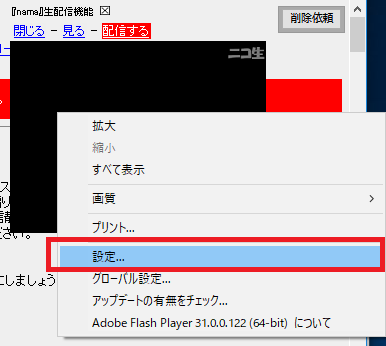 |
カメラ・マイクに対し、FLASHのアクセス許可を行います。
 |
次にマイクのタブを選択し、ステレオミキサーを選択します。
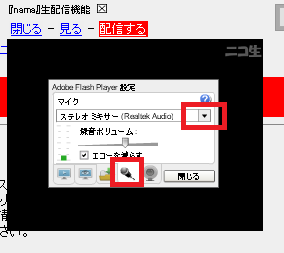 |
※ここでステレオミキサーでなく「マイク」を選択すると、マイクに入った自分の声が配信されるので注意
このときボリュームを小〜中くらいに設定し、後から調整してください。
いきなり最大の場合、配信を見ている王子の耳を破壊する可能性があります…
次にwebカメラのタブを選択し、配信するキャプチャソフトを選択します。
ここではNDCを選択しています。
 |
以上でnama側の設定は完了です。
起動しているNDCの設定を行います。別のキャプチャソフトを使用している方は読み飛ばしてください。
配信が成功している場合、デスクトップ→ウインドウで指定 からゲーム画面を設定してください。
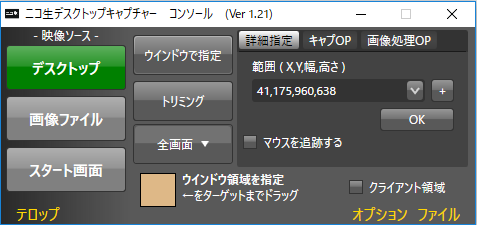 |
ついでにPCの性能に余裕があるときは、画質処理OPから画質を高いにしておくとよいでしょう。
 |
また、配信動画にコメントを入れる場合、左下テロップから入力が可能です。
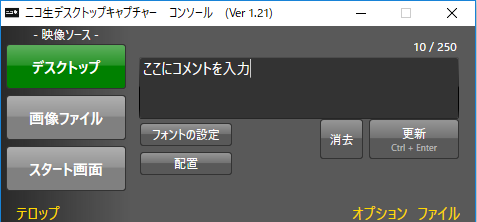 |
コメントは縁取りをすると読みやすくなります。
また、Pゴシックあたりのフォントを使うとコメントが下の余白にちょうど入ります。
 |
あとは実際に配信してみましょう。
とはいえ最初はうまくいっているか不安なもの。
そんなときはkomeに「前スレでテストnamaするから確認して」とでも入れて前スレで配信すれば、
心優しい王子がチェックしてくれます。
音量が気になる場合は確認してもらったほうがいいでしょう。
その際は小さい音から徐々に大きくしてください。
また、nama配信の際の注意点もある程度確認して下さい。
ちなみに、アイギススレのnamaは王子名を隠さない人が多いです。
これはDMMにて王子名を容易に変更できるためであり、kome王子も特に気にしません。
恥ずかしいならNDCの表示範囲を調整するなりなんか画像で隠すなり。
画像で隠す場合は画像をブラウザより手前に表示する必要があるため、何かしら固定ソフトが必要です。
参考:gifcot(画像の手前固定が可能。gifも動かせます)

コメントをかく